Questa pagina descrive come creare e gestire i database Spanner:
- Vari metodi per creare un database
- Modifica le opzioni del database
- Eliminare un database
Questa pagina contiene informazioni sia per i database con dialetto GoogleSQL sia per quelli con dialetto PostgreSQL. Per scoprire come aggiornare uno schema del database, consulta Esegui aggiornamenti dello schema. Per saperne di più sulla creazione di un'istanza, consulta Creare e gestire istanze. Puoi creare un database in un'istanza esistente in uno dei seguenti modi:
- Crea un database: puoi creare un nuovo database selezionando il dialetto SQL e definendo lo schema.
- Importa i tuoi dati: puoi importare un file CSV, un dump MySQL o un dump PostgreSQL in un database nuovo o esistente.
- Crea un database con dati di esempio: puoi popolare un database utilizzando uno dei set di dati di esempio disponibili per provare le funzionalità di Spanner.
Crea un database
Puoi creare un nuovo database in un'istanza esistente. Per i database con dialetto GoogleSQL, puoi definire lo schema del database al momento della creazione del database o dopo la sua creazione. Per i database con dialetto PostgreSQL, devi definire lo schema dopo la creazione.
Gli schemi sono definiti utilizzando il linguaggio di definizione del database, documentato per GoogleSQL e PostgreSQL. Per saperne di più sulla creazione e l'aggiornamento degli schemi, consulta i seguenti link:
- Schema e modello dei dati
- Best practice per la progettazione dello schema
- Aggiornamenti dello schema
Dopo aver creato il database, puoi proteggere quelli importanti per le tue applicazioni e i tuoi servizi attivando la protezione da eliminazione del database. Per maggiori informazioni, vedi Impedire l'eliminazione accidentale del database.
Console Google Cloud
Nella console Google Cloud , vai alla pagina Istanze Spanner.
Seleziona l'istanza in cui creare il database.
Fai clic su Crea database.
Inserisci i seguenti valori:
- Un nome database da visualizzare nella console Google Cloud .
- Il dialetto da utilizzare per questo database.
- Per i database con dialetto GoogleSQL, fornisci facoltativamente un insieme di istruzioni DDL che definiscono lo schema. Utilizza i modelli DDL per precompilare gli elementi comuni. Se ci sono errori nelle istruzioni DDL, la console Google Cloud restituisce un errore quando provi a creare il database.
- (Facoltativo) Seleziona una chiave di crittografia gestita dal cliente da utilizzare per questo database.
Fai clic su Crea per creare il database.
gcloud
Utilizza il comando gcloud spanner databases create.
```sh
gcloud spanner databases create DATABASE \
--instance=INSTANCE \
[--async] \
[--database-dialect=DATABASE_DIALECT] \
[--ddl=DDL] \
[--ddl-file=DDL_FILE] \
[--kms-key=KMS_KEY : --kms-keyring=KMS_KEYRING --kms-location=KMS_LOCATION --kms-project=KMS_PROJECT] \
[GCLOUD_WIDE_FLAG …]
```
Sono richieste le seguenti opzioni:
DATABASE- ID del database o identificatore completo del database. Se specifichi l'identificatore completo, puoi omettere il flag
--instance. --instance=INSTANCE- L'istanza Spanner per il database.
Le seguenti opzioni sono facoltative:
--async- Restituisce immediatamente, senza attendere il completamento dell'operazione in corso.
--database-dialect=DATABASE_DIALECT- Il dialetto SQL del database Spanner. Deve essere
uno tra:
POSTGRESQL,GOOGLE_STANDARD_SQL. --ddl=DDL- Istruzioni DDL (Data Definition Language) separate da punto e virgola da eseguire
all'interno del database appena creato. Se un'istruzione contiene un errore, il database non viene creato. Questo flag viene ignorato se
è impostato
--ddl_file. Non supportato dai database con dialetto PostgreSQL. --ddl-file=DDL_FILE- Percorso di un file contenente istruzioni
DDL (data definition language) separate da punto e virgola da eseguire all'interno del database appena
creato. Se si verifica un errore in un'istruzione, il database non viene creato. Se
--ddl_fileè impostato,--ddlviene ignorato. Non supportato dai database con dialetto PostgreSQL.
Se specifichi una chiave Cloud Key Management Service da utilizzare quando crei il database, includi le seguenti opzioni:
--kms-key=KMS_KEY- ID della chiave o identificatore completo della chiave.
Questo flag deve essere specificato se uno qualsiasi degli altri argomenti di questo gruppo è specificato. Gli altri argomenti possono essere omessi se viene fornito l'identificatore completo.
--kms-keyring=KMS_KEYRING- ID del keyring Cloud KMS della chiave.
--kms-location=KMS_LOCATION- Google Cloud per la chiave.
--kms-project=KMS_PROJECT- Google Cloud ID progetto per la chiave.
Client (GoogleSQL)
C++
Per scoprire come installare e utilizzare la libreria client per Spanner, consulta la sezione Librerie client Spanner.
Per eseguire l'autenticazione in Spanner, configura le Credenziali predefinite dell'applicazione. Per ulteriori informazioni, consulta Configura l'autenticazione per un ambiente di sviluppo locale.
Vai
Per scoprire come installare e utilizzare la libreria client per Spanner, consulta la sezione Librerie client Spanner.
Per eseguire l'autenticazione in Spanner, configura le Credenziali predefinite dell'applicazione. Per ulteriori informazioni, consulta Configura l'autenticazione per un ambiente di sviluppo locale.
Java
Per scoprire come installare e utilizzare la libreria client per Spanner, consulta la sezione Librerie client Spanner.
Per eseguire l'autenticazione in Spanner, configura le Credenziali predefinite dell'applicazione. Per ulteriori informazioni, consulta Configura l'autenticazione per un ambiente di sviluppo locale.
Node.js
Per scoprire come installare e utilizzare la libreria client per Spanner, consulta la sezione Librerie client Spanner.
Per eseguire l'autenticazione in Spanner, configura le Credenziali predefinite dell'applicazione. Per ulteriori informazioni, consulta Configura l'autenticazione per un ambiente di sviluppo locale.
PHP
Per scoprire come installare e utilizzare la libreria client per Spanner, consulta la sezione Librerie client Spanner.
Per eseguire l'autenticazione in Spanner, configura le Credenziali predefinite dell'applicazione. Per ulteriori informazioni, consulta Configura l'autenticazione per un ambiente di sviluppo locale.
Python
Per scoprire come installare e utilizzare la libreria client per Spanner, consulta la sezione Librerie client Spanner.
Per eseguire l'autenticazione in Spanner, configura le Credenziali predefinite dell'applicazione. Per ulteriori informazioni, consulta Configura l'autenticazione per un ambiente di sviluppo locale.
Ruby
Per scoprire come installare e utilizzare la libreria client per Spanner, consulta la sezione Librerie client Spanner.
Per eseguire l'autenticazione in Spanner, configura le Credenziali predefinite dell'applicazione. Per ulteriori informazioni, consulta Configura l'autenticazione per un ambiente di sviluppo locale.
Importa i tuoi dati
Puoi importare i tuoi dati in un database Spanner utilizzando un file CSV, un file di dump MySQL o un file di dump PostgreSQL. Puoi caricare un file locale utilizzando Cloud Storage o direttamente da un bucket Cloud Storage. Il caricamento di un file locale utilizzando Cloud Storage potrebbe comportare costi.
Se scegli di utilizzare un file CSV, devi anche caricare un file JSON separato che contiene lo schema del database.
Console Google Cloud
Nella console Google Cloud , vai alla pagina Istanze Spanner.
Seleziona l'istanza in cui creare il database.
Fai clic su Importa i miei dati.
Inserisci i seguenti valori:
Seleziona il Tipo di file.
Carica il file dal computer o seleziona un percorso del bucket Cloud Storage al file.
(Facoltativo) Se scegli di utilizzare un file CSV, devi anche caricare un file JSON separato contenente lo schema del database. Il file JSON deve utilizzare la seguente struttura per definire lo schema:
{ "name": "COLUMN_NAME", "type": "TYPE", "notNull": NOT_NULL_VALUE, "primaryKeyOrder": PRIMARY_KEY_ORDER }
Sostituisci quanto segue:
COLUMN_NAME: il nome della colonna nella tabella.
TYPE: il tipo di dati della colonna.
(Facoltativo) NOT_NULL_VALUE: indica se la colonna può memorizzare valori nulli o meno. Gli input validi sono
trueofalse. Il valore predefinito èfalse.(Facoltativo): PRIMARY_KEY_ORDER: determina l'ordine della chiave primaria. Imposta il valore su
0per una colonna della chiave non primaria. Imposta il valore su un numero intero, ad esempio1per una colonna della chiave primaria. Le colonne con numeri più bassi vengono visualizzate prima in una chiave primaria composta.
Per impostazione predefinita, il file CSV prevede una virgola come delimitatore di campo e una nuova riga come delimitatore di riga. Per ulteriori informazioni sull'utilizzo di delimitatori personalizzati, consulta il riferimento
gcloud alpha spanner databases import.Seleziona un database nuovo o esistente come destinazione.
Fai clic su Importa.
Spanner apre Cloud Shell e compila un comando che installa lo strumento di migrazione di Spanner ed esegue il comando
gcloud alpha spanner databases import. Premi il tastoENTERper importare i dati nel database.
Utilizzare un set di dati di esempio
Puoi popolare nuovi database in un'istanza esistente con set di dati di esempio che ti aiutano a esplorare le funzionalità di Spanner, come il modello relazionale, la ricerca a testo intero o la ricerca vettoriale.
Console Google Cloud
Nella console Google Cloud , vai alla pagina Istanze Spanner.
Seleziona l'istanza in cui creare il database.
Fai clic su Esplora i set di dati.
Seleziona uno dei seguenti set di dati:
- Grafico finanziario: utilizza questo set di dati per esplorare le funzionalità grafiche di Spanner.
- Online banking: utilizza questo set di dati per esplorare le funzionalità di ricerca a testo intero di Spanner.
- Giochi online: utilizza questo set di dati per esplorare le funzionalità del database relazionale di Spanner.
- Vendita al dettaglio: utilizza questo set di dati per esplorare le funzionalità di grafico e di ricerca a testo intero di Spanner.
Fai clic su Crea database.
Aggiornare lo schema o le opzioni del database
Puoi aggiornare lo schema e le opzioni del database utilizzando le istruzioni DDL.
Ad esempio, per aggiungere una colonna a una tabella, utilizza la seguente istruzione DDL:
GoogleSQL
ALTER TABLE Songwriters ADD COLUMN Publisher STRING(10);
PostgreSQL
ALTER TABLE Songwriters ADD COLUMN Publisher VARCHAR(10);
Per aggiornare la versione dello strumento di ottimizzazione delle query, utilizza la seguente istruzione DDL:
GoogleSQL
ALTER DATABASE Music SET OPTIONS(optimizer_version=null);
PostgreSQL
ALTER DATABASE DB-NAME SET spanner.optimizer_version TO DEFAULT;
Per saperne di più sulle opzioni supportate, consulta il riferimento DDL
per GoogleSQL o
PostgreSQL.ALTER DATABASE
Per informazioni sugli aggiornamenti dello schema, vedi Esegui aggiornamenti dello schema.
Console Google Cloud
Nella console Google Cloud , vai alla pagina Istanze Spanner.
Seleziona l'istanza contenente il database da modificare.
Seleziona il database.
Fai clic su Spanner Studio.
Fai clic su Nuova scheda o utilizza la scheda dell'editor vuota. Quindi, inserisci le istruzioni DDL da applicare.
Fai clic su Esegui per applicare gli aggiornamenti. Se sono presenti errori nel DDL, la console Google Cloud restituisce un errore e il database non viene modificato.
gcloud
Per modificare un database con lo strumento a riga di comando gcloud, utilizza
gcloud spanner databases ddl update.
gcloud spanner databases ddl update \ (DATABASE : --instance=INSTANCE) \ [--async] \ [--ddl=DDL] \ [--ddl-file=DDL_FILE] \
Per informazioni dettagliate sulle opzioni disponibili, consulta il
riferimento gcloud.
Trasferisci gli aggiornamenti del database al comando con il flag --ddl o il
flag --ddl-file. Se viene specificato un file DDL, il flag --ddl viene ignorato.
Consulta il ALTER DATABASEriferimento DDL
per GoogleSQL o
PostgreSQL per le istruzioni DDL da includere.
DDL
Per maggiori dettagli, consulta il riferimento DDL per GoogleSQL o PostgreSQL.ALTER DATABASE
Controllare l'avanzamento delle operazioni di aggiornamento dello schema
Console Google Cloud
Nel menu di navigazione di Spanner, seleziona la scheda Operazioni. La pagina Operazioni mostra un elenco delle operazioni attive in esecuzione.
Trova l'operazione sullo schema nell'elenco. Se è ancora in esecuzione, la barra di avanzamento nella colonna Ora di fine mostra la percentuale di completamento dell'operazione, come mostrato nell'immagine seguente:
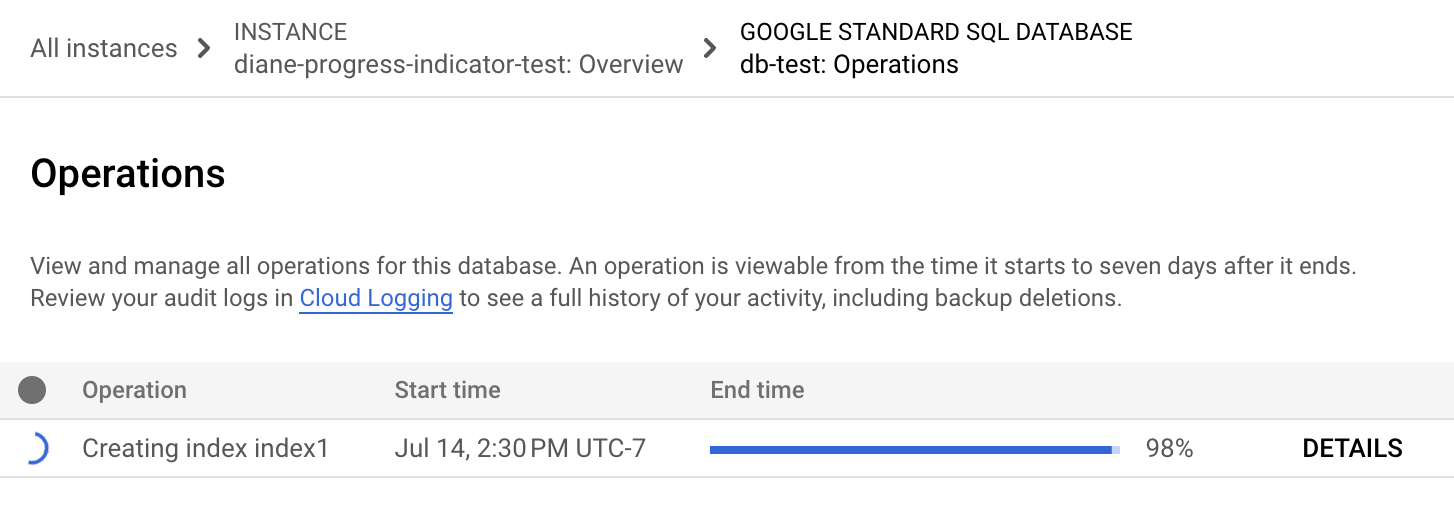
gcloud
Utilizza gcloud spanner operations describe
per controllare lo stato di avanzamento di un'operazione.
Recupera l'ID operazione:
gcloud spanner operations list --instance=INSTANCE-NAME \ --database=DATABASE-NAME --type=DATABASE_UPDATE_DDL
Sostituisci quanto segue:
- INSTANCE-NAME con il nome dell'istanza Spanner.
- DATABASE-NAME con il nome del database.
Corsa
gcloud spanner operations describe:gcloud spanner operations describe OPERATION_ID\ --instance=INSTANCE-NAME \ --database=DATABASE-NAME
Sostituisci quanto segue:
- OPERATION-ID: l'ID operazione dell'operazione che vuoi controllare.
- INSTANCE-NAME: il nome dell'istanza Spanner.
- DATABASE-NAME: il nome del database Spanner.
La sezione
progressnell'output mostra la percentuale di completamento dell'operazione. L'output è simile al seguente:done: true metadata: ... progress: - endTime: '2022-03-01T00:28:06.691403Z' progressPercent: 100 startTime: '2022-03-01T00:28:04.221401Z' - endTime: '2022-03-01T00:28:17.624588Z' startTime: '2022-03-01T00:28:06.691403Z' progressPercent: 100 ...
REST v1
Recupera l'ID operazione:
gcloud spanner operations list --instance=INSTANCE-NAME \ --database=DATABASE-NAME --type=DATABASE_UPDATE_DDL
Sostituisci quanto segue:
- INSTANCE-NAME con il nome dell'istanza Spanner.
- DATABASE-NAME con il nome del database.
Controlla l'avanzamento dell'operazione.
Prima di utilizzare i dati della richiesta, apporta le seguenti sostituzioni:
- PROJECT-ID: l'ID progetto
- INSTANCE-ID: l'ID istanza.
- DATABASE-ID: l'ID del database.
- OPERATION-ID: l'ID operazione.
Metodo HTTP e URL:
GET https://spanner.googleapis.com/v1/projects/PROJECT-ID/instances/INSTANCE-ID/databases/DATABASE-ID/operations/OPERATION-ID
Per inviare la richiesta, espandi una di queste opzioni:
Dovresti ricevere una risposta JSON simile alla seguente:
{ ... "progress": [ { "progressPercent": 100, "startTime": "2023-05-27T00:52:27.366688Z", "endTime": "2023-05-27T00:52:30.184845Z" }, { "progressPercent": 100, "startTime": "2023-05-27T00:52:30.184845Z", "endTime": "2023-05-27T00:52:40.750959Z" } ], ... "done": true, "response": { "@type": "type.googleapis.com/google.protobuf.Empty" } }
Se l'operazione richiede troppo tempo, puoi annullarla. Per saperne di più, consulta Annullare un'operazione di database a esecuzione prolungata.
Eliminare un database
L'eliminazione di un database determina la rimozione permanente di tale database e di tutti i suoi dati. L'eliminazione del database non può essere annullata. Se la protezione da eliminazione del database è abilitata per un database, non puoi eliminarlo finché non disattivi la protezione da eliminazione.
I backup esistenti non vengono eliminati quando viene eliminato un database. Per ulteriori informazioni, vedi Backup e ripristino.
Console Google Cloud
Nella console Google Cloud , vai alla pagina Istanze Spanner.
Seleziona l'istanza contenente il database da eliminare.
Seleziona il database.
Fai clic su Elimina database. Viene visualizzata una conferma.
Digita il nome del database e fai clic su Elimina.
gcloud
Per eliminare un database con lo strumento a riga di comando gcloud, utilizza
gcloud spanner databases delete.
gcloud spanner databases delete \ (DATABASE : --instance=INSTANCE)
Sono richieste le seguenti opzioni:
DATABASE- ID del database o identificatore completo del database. Se
viene fornito l'identificatore completo, il flag
--instancedeve essere omesso. --instance=INSTANCE- L'istanza Spanner per il database.
Per maggiori dettagli, consulta il
riferimento gcloud.
DDL
DDL non supporta la sintassi di eliminazione del database.
Passaggi successivi
- Crea un database e caricalo con dati di esempio.
- Scopri di più sul riferimento DDL di GoogleSQL.
- Scopri di più sul riferimento DDL di PostgreSQL.
- Scopri come eseguire il backup e il ripristino di un database.
- Scopri come prevenire l'eliminazione accidentale del database.
- Scopri come eseguire aggiornamenti dello schema.

